基于51单片机的温湿度测量与自动浇花系统
一、引言
随着智能家居的兴起,自动化控制在日常生活中扮演着越来越重要的角色。自动浇花系统作为智能家居的一部分,能够根据实际情况自动调节浇水量,为家庭园艺带来极大的便利。本毕业设计旨在设计一个基于51单片机的温湿度测量与自动浇花系统,该系统能够实时监测环境温湿度,并根据设定的湿度阈值自动控制浇花,同时还可以通过蓝牙将数据传输到手机APP上,实现远程监控。
二、系统总体设计
本系统主要由51单片机、DHT11温湿度传感器、继电器、LCD1602显示屏、按键和蓝牙HC05模块组成。系统通过DHT11采集当前的温湿度参数,并将这些数据显示在LCD1602显示屏上。用户可以通过按键设置湿度的阈值,当环境湿度低于设定的阈值时,系统会自动打开继电器进行抽水浇花。此外,系统还支持手动模式,用户可以通过按键手动控制继电器的开关来浇花。所有数据都可以通过蓝牙模块传输到手机APP上,方便用户远程监控。
三、硬件设计
-
51单片机:作为系统的核心控制器,负责处理传感器数据、控制继电器和显示屏等。
-
DHT11温湿度传感器:用于实时监测环境的温湿度,并将数据传输给单片机。
-
继电器:根据单片机的指令控制水泵的电源,实现自动浇花功能。
-
LCD1602显示屏:用于显示当前环境的温湿度数据和系统状态。
-
按键:用于设置湿度阈值、切换工作模式以及手动控制继电器的开关。
-
蓝牙HC05模块:用于与手机APP进行通信,实现远程监控功能。
四、软件设计
-
温湿度数据采集与处理:通过DHT11传感器采集环境的温湿度数据,并进行处理后在LCD1602显示屏上显示。
-
湿度阈值设置与比较:用户可以通过按键设置湿度阈值,并将该值保存在单片机中。单片机实时比较当前湿度与阈值,当湿度低于阈值时触发继电器进行浇水。
-
工作模式切换与手动控制:用户可以通过按键切换自动模式和手动模式。在手动模式下,用户可以通过按键直接控制继电器的开关来浇花。
-
蓝牙通信与数据传输:通过蓝牙HC05模块与手机APP建立连接,将实时温湿度数据和系统状态传输到手机上,方便用户远程监控和控制。
五、系统测试与结果分析
-
对DHT11传感器进行测试,确保其能够准确采集环境的温湿度数据。
-
对LCD1602显示屏进行测试,确保其能够正常显示温湿度数据和系统状态。
-
对按键进行测试,确保其能够正常设置湿度阈值、切换工作模式和手动控制继电器。
-
对蓝牙通信进行测试,确保其能够与手机APP正常通信并传输数据。
-
在实际环境中运行系统并观察其性能表现及稳定性情况。
六、结论与展望
本毕业设计成功实现了一个基于51单片机的温湿度测量与自动浇花系统。该系统能够实时监测环境温湿度并根据设定的湿度阈值自动控制浇花过程;同时支持手动控制模式和远程监控功能;具有较高的实用性和便利性;未来可以考虑增加更多传感器以实现更全面的环境监测功能;优化算法以提高系统的稳定性和响应速度;拓展应用范围以适应更多场景需求。
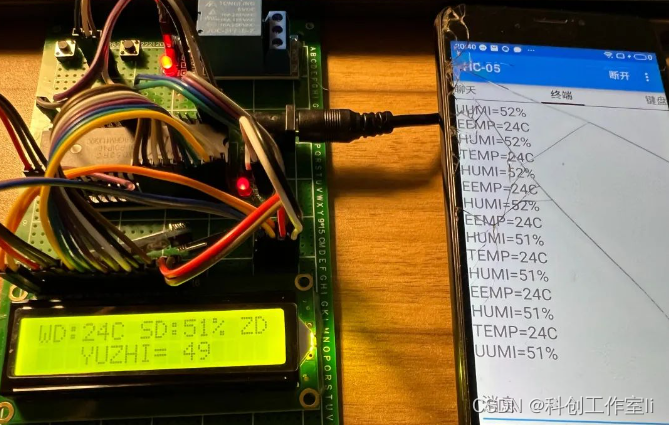
请注意,以下代码是一个简化的示例,用于展示如何使用51单片机、DHT11、LCD1602和继电器模块来实现温湿度测量与自动浇花系统。实际应用中,你可能需要根据具体的硬件连接和库函数进行相应的调整。
#include <reg51.h>
#include "dht11.h"
#include "lcd1602.h"
#include "relay.h"
#include "delay.h"
sbit DHT11_P = P2^0; // DHT11数据线连接到P2.0
sbit RELAY = P3^0; // 继电器控制线连接到P3.0
unsigned char humidity, temperature;
unsigned char humidity_threshold = 60; // 默认的湿度阈值
bit auto_mode = 1; // 默认自动模式
void main() {
LCD1602_Init();
DHT11_Init();
Relay_Off();
while(1) {
DHT11_Read(&humidity, &temperature);
// 显示温湿度到LCD1602
LCD1602_Clear();
LCD1602_Write_String("Temp: ");
LCD1602_Write_Char(temperature/10 + '0');
LCD1602_Write_Char(temperature%10 + '0');
LCD1602_Write_Char('C');
LCD1602_Write_String(" Hum: ");
LCD1602_Write_Char(humidity/10 + '0');
LCD1602_Write_Char(humidity%10 + '0');
LCD1602_Write_Char('%');
// 自动模式下,根据湿度控制继电器
if (auto_mode) {
if (humidity < humidity_threshold) {
Relay_On();
} else {
Relay_Off();
}
}
// 延时一段时间再次检测
Delay_Ms(2000);
}
}
// 按键处理函数(伪代码,需要根据实际按键电路实现)
void Key_Process() {
// 检测按键,调整湿度阈值、切换模式等
}
// 中断服务程序(用于处理按键等外部中断,伪代码)
void External_Interrupt_Service() interrupt 0 {
Key_Process();
}
上述代码是一个简化版的示例,其中包含了DHT11温湿度读取、LCD1602显示、继电器控制等核心功能。在实际应用中,你还需要添加按键处理函数(用于设置湿度阈值、切换工作模式等)以及中断服务程序(用于响应按键等外部事件)。
请注意,DHT11、LCD1602和继电器的具体驱动代码(如DHT11_Init、DHT11_Read、LCD1602_Init、LCD1602_Write_String、Relay_On、Relay_Off等)需要根据你的硬件和库函数进行相应的实现。此外,延时函数(如Delay_Ms)也需要根据你的系统时钟进行实现。
最后,请确保在实际应用中添加必要的错误处理和边界检查,以提高系统的稳定性和可靠性。
为了详细展开代码,我们需要考虑几个关键部分:DHT11温湿度传感器的读写、LCD1602的显示控制、继电器的控制、按键输入处理以及蓝牙通信。由于代码量较大,我将分块给出示例代码,并假设你已经有了DHT11、LCD1602和继电器模块的驱动代码。
1. DHT11温湿度传感器读写
首先,我们需要实现DHT11的初始化和数据读取功能。以下是一个简化的DHT11读写代码示例:
#include "dht11.h"
// 假设DHT11数据线连接到P1.0
sbit DHT11_PIN = P1^0;
// DHT11初始化函数
void DHT11_Init() {
// 初始化代码(如果需要)
}
// 从DHT11读取温湿度的函数
void DHT11_Read(unsigned char *humidity, unsigned char *temperature) {
// 发送开始信号
DHT11_PIN = 0;
delay(20); // 延时大约20ms
DHT11_PIN = 1;
delay_us(30); // 延时30微秒
DHT11_PIN = 0; // 拉低数据线,准备读取响应
// 读取DHT11的响应(省略了具体的读取和校验过程)
// ...
// 假设我们已经读取到了温度和湿度值,并将其赋值给temperature和humidity
*temperature = ...; // 读取到的温度值
*humidity = ...; // 读取到的湿度值
}2. LCD1602显示控制
接下来是LCD1602的显示控制代码。以下是一个简化的LCD1602驱动示例:
#include "lcd1602.h"
// 假设LCD1602的控制线连接到特定的IO口
sbit LCD_RS = P2^0;
sbit LCD_RW = P2^1;
sbit LCD_EN = P2^2;
// LCD1602初始化函数
void LCD1602_Init() {
// 初始化代码(设置工作模式、显示开关等)
}
// 向LCD1602写入字符的函数
void LCD1602_Write_Char(char c) {
// 发送字符到LCD1602的代码
}
// 向LCD1602写入字符串的函数
void LCD1602_Write_String(char *str) {
while (*str) { // 检测字符串结束符
LCD1602_Write_Char(*str++); // 发送每个字符到LCD1602
}
}
// 清除LCD1602显示内容的函数
void LCD1602_Clear() {
// 清除LCD1602的代码
}3. 继电器控制
继电器的控制相对简单,通常是通过一个IO口来控制继电器的开闭。以下是一个继电器控制的示例代码:
#include "relay.h"
// 假设继电器控制线连接到P3.0
sbit RELAY_PIN = P3^0;
// 打开继电器的函数
void Relay_On() {
RELAY_PIN = 1; // 设置高电平来打开继电器
}
// 关闭继电器的函数
void Relay_Off() {
RELAY_PIN = 0; // 设置低电平来关闭继电器
}4. 按键输入处理
按键输入处理通常涉及到检测按键是否被按下,并根据按键执行相应的操作。以下是一个简化的按键处理示例:
// 假设有两个按键分别连接到P3.1和P3.2
sbit KEY1 = P3^1; // 设置湿度阈值键
sbit KEY2 = P3^2; // 手动控制继电器键
// 按键处理函数
void Key_Process() {
if (KEY1 == 0) { // 检测按键1是否被按下
// 调整湿度阈值的代码(例如通过增加或减少一个固定值)
} else if (KEY2 == 0) { // 检测按键2是否被按下
// 手动控制继电器的代码(例如切换继电器的状态)
}
}5. 主循环和中断服务程序
最后,在主循环中,我们需要周期性地读取DHT11的数据,更新LCD1602的显示,并根据条件控制继电器。同时,我们还需要设置外部中断来响应按键输入。
void main() {
LCD1602_Init();
DHT11_Init();
// 其他初始化代码...
EA = 1; // 全局中断允许
EX0 = 1; // 外部中断0允许
IT0 = 1; // 设置外部中断0为下降沿触发
// ...
while (1) {
unsigned char humidity, temperature;
DHT11_Read(&humidity, &temperature); // 读取温湿度数据
// 更新LCD1602显示...
// 根据条件自动控制继电器...
// 延时以减少CPU占用率...
}
}
// 外部中断0服务程序(用于处理按键输入等)
void External_Interrupt0() interrupt 0 {
Key_Process(); // 调用按键处理函数
}请注意,以上代码仅作为示例,并未包含所有细节和错误处理。在实际应用中,你需要根据自己的硬件连接和具体需求进行相应的修改和完善。此外,蓝牙通信部分的实现将依赖于你所使用的蓝牙模块和具体的通信协议,因此在这里没有给出详细的代码示例。























 5633
5633

 被折叠的 条评论
为什么被折叠?
被折叠的 条评论
为什么被折叠?










